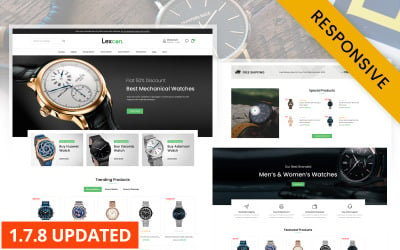
微信小程序底部导航栏是小程序页面底部的固定导航栏,用于实现页面之间的快速切换和导航功能。通过设置底部导航栏,可以提升小程序的用户体验和操作便利性。下面是关于微信小程序底部导航栏的详细介绍,包括设置方法、样式定义和常见问题解答等。
一、设置方法
1. 在小程序的app.json文件中,找到"tabBar"字段并设置为一个对象。该对象包含导航栏的相关配置信息。
示例代码如下:
```
"tabBar": {
"color": "#000000"
"selectedColor": "#FF0000"
"backgroundColor": "#FFFFFF"
"borderStyle": "black"
"list": [
{
"pagePath": "pages/index/index"
"text": "首页"
"iconPath": "images/tabbar/home.png"
"selectedIconPath": "images/tabbar/home_selected.png"
}
{
"pagePath": "pages/category/category"
"text": "分类"
"iconPath": "images/tabbar/category.png"
"selectedIconPath": "images/tabbar/category_selected.png"
}
{
"pagePath": "pages/cart/cart"
"text": "购物车"
"iconPath": "images/tabbar/cart.png"
"selectedIconPath": "images/tabbar/cart_selected.png"
}
{
"pagePath": "pages/user/user"
"text": "我的"
"iconPath": "images/tabbar/user.png"
"selectedIconPath": "images/tabbar/user_selected.png"
}
]
}
```
以上代码定义了一个包含四个导航项的底部导航栏,每个导航项包括页面路径(pagePath)、显示文本(text)、普通图标路径(iconPath)和选中图标路径(selectedIconPath)。可以根据实际需求设置导航栏的样式和功能。
2. 在小程序的页面文件中,通过使用组件和来实现底部导航栏的渲染。
示例代码如下:
```html
```
以上代码使用了小程序的条件判断语法,根据相应的选中状态(active)来切换普通和选中状态的图标。可以根据实际需求修改图标路径和文本内容。
二、样式定义
可以通过设置app.json中"tabBar"字段中的相关属性,来自定义底部导航栏的样式。
1. color属性:设置导航栏图标的默认颜色。
2. selectedColor属性:设置选中导航栏图标的颜色。
3. backgroundColor属性:设置导航栏的背景色。
4. borderStyle属性:设置导航栏的边框样式,可选值为"black"、"white"。
5. list属性:设置导航栏的各个导航项。
三、常见问题解答
1. 底部导航栏的图标怎么调整大小?
可以通过使用CSS样式来设置图标的大小,例如设置宽度和高度:
```css
.tabbar-item {
width: 30px;
height: 30px;
}
```
2. 底部导航栏的图标怎么居中显示?
可以使用CSS样式来设置图标的居中显示,例如设置图标为背景图片,并使用background-position属性来进行调整:
```css
.tabbar-item {
background: url(icon.png);
background-size: * *;
background-position: center;
}
```
3. 底部导航栏的选中状态怎么切换?
可以使用小程序的条件判断语法,在页面文件中设置相应的属性值(例如active)来切换普通和选中状态的图标。
以上是关于微信小程序底部导航栏的设置方法、样式定义和常见问题解答的详细介绍。通过设置底部导航栏,可以提升小程序的用户体验,方便用户快速切换页面和使用功能。希望能对你有所帮助!

